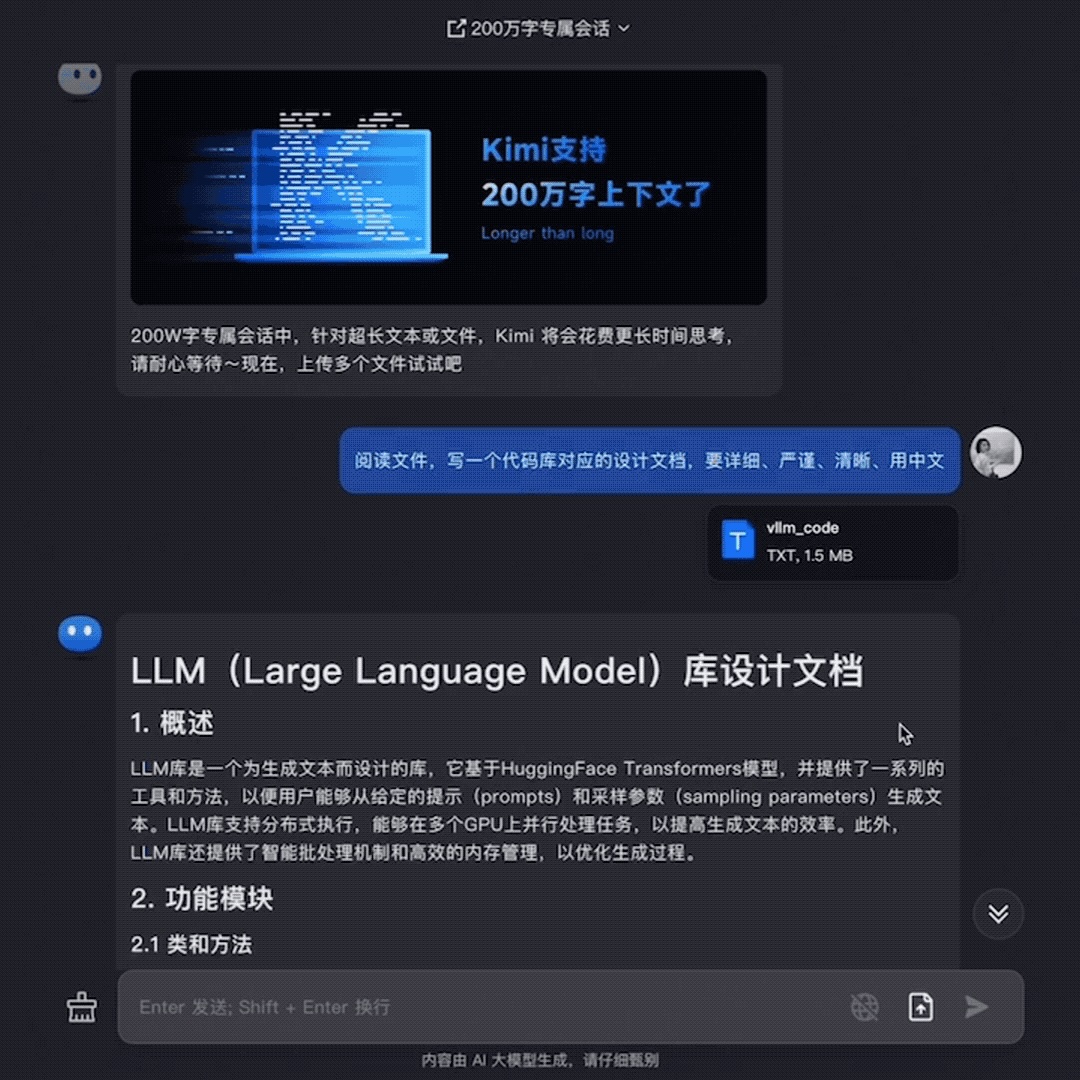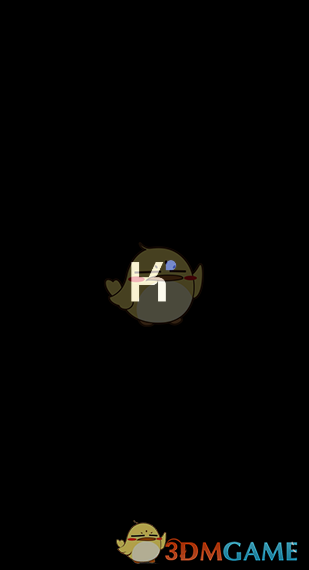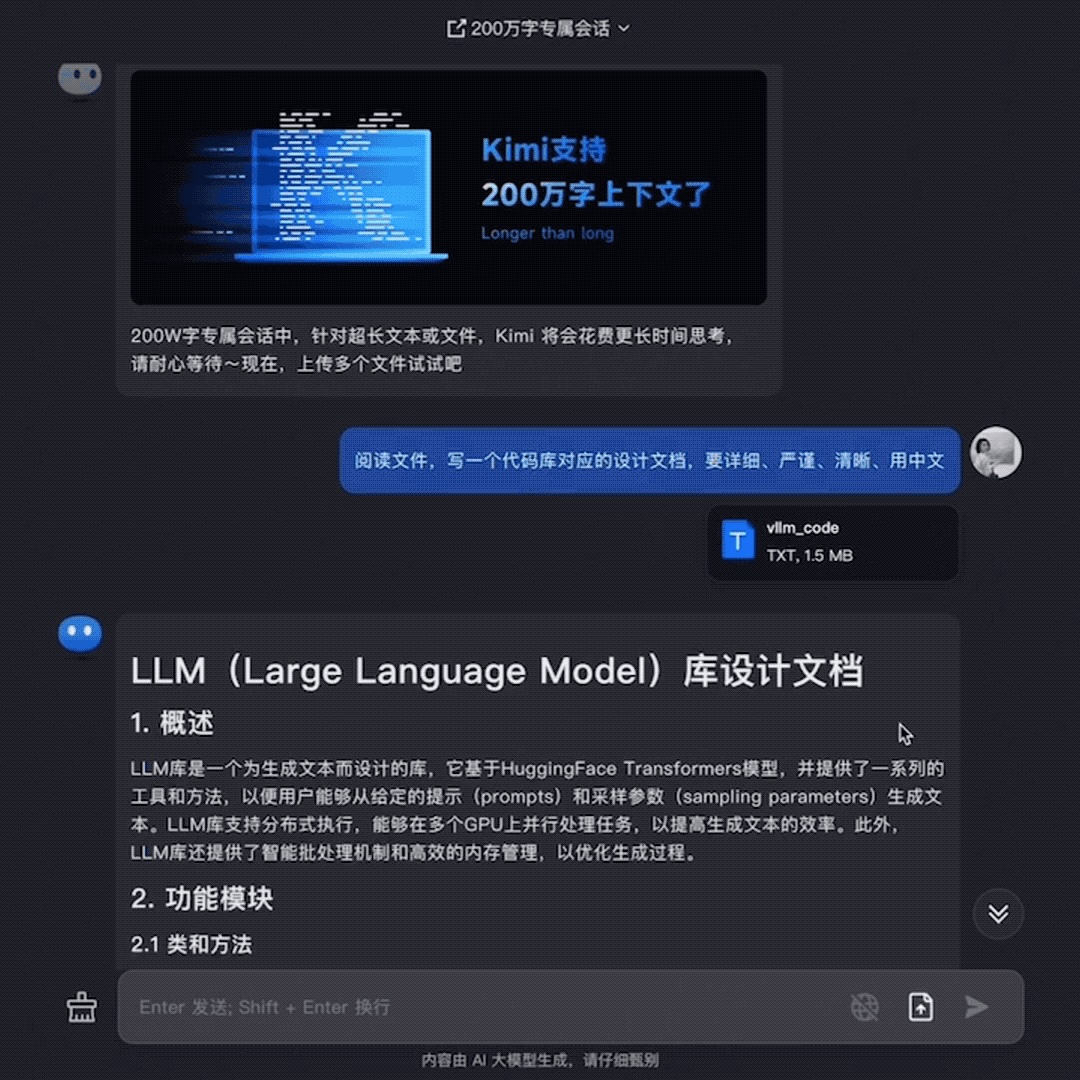《kimi智能助手》上传文件教程
2025-02-11 170Kimi智能助手上传文件的方法非常简单,我们只需打开Kimi智能助手APP,点击首页的“+”号图标选择“本地文件”,从手机文件管理器中选择想要上传的文件,点击上传按钮即可完成文件上传。同时,官网用户也可以通过拖拽或点击上传按钮轻松上传文件。
kimi智能助手怎么上传文件?
手机版:
1、进去kimi智能助手首页之后,点击+号图标

2、进去之后,点击本地文件

3、选择文件,点击发送图标,就成功上传文件了

网页版:
1、在Kimi的网页界面中,点击文件上传的图标。

2、点击“上传文件”按钮,然后从电脑的文件管理器中选择你想要上传的文档。

3、文档上传完成后,Kimi会自动对文档进行处理,并根据你的需求提供相应的功能。你可以在聊天框中输入你的需求指令,然后Kimi会给出相应的结果。

以上就是kimi智能助手上传文件教程的全部内容,更多相关攻略,敬请果粉控。
相关资讯
查看更多最新资讯
查看更多-

- 《决胜巅峰》迪亚斯技能介绍
- 2025-02-11 193
-

- 《无限暖暖》心享芳语介绍
- 2025-02-11 163
-

- 《剑与远征》翠西亚试炼攻略
- 2025-02-11 116
-

- 《江湖如梦》侠客聚气方法
- 2025-02-11 148
-

- 《最终幻想14水晶世界》木乃伊宠物获得方法
- 2025-02-11 217
热门应用
查看更多-

- 不要跌落 V3.2.8
- 动作闯关 | 61.59 MB
-

- 剑与远征1.38 V1.96.01
- 角色扮演 | 105 MB
-

- 洗车工模拟器 V3.2.8
- 经营养成 | 81.17 MB
-

- 异形之鼓动 V1.0 安卓版
- 模拟经营 | 210.7 MB
-

- 谐音梗太难了 ios版
- 休闲益智 | 98.2 MB
-

- 小老弟抹茶影院 苹果版 v 飞翔本地下载
- 休闲益智 | 33.3 MB
湘ICP备19005331号-4copyright?2018-2025
guofenkong.com 版权所有
果粉控是专业苹果设备信息查询平台
提供最新的IOS系统固件下载
相关APP应用及游戏下载,绿色无毒,下载速度快。
联系邮箱:guofenkong@163.com